Creación de nuevas páginas
1
Crear un archivo nuevo
Selecciona el ícono Create a new file en la barra lateral del explorador de archivos.

2
Ingresar un nombre de archivo
Los nombres de archivo deben terminar en
.mdx. Por ejemplo, api-reference.mdx o getting-started.mdx.3
Crear y abrir
Presiona Enter para crear el archivo. Se abrirá automáticamente en el editor, listo para que agregues contenido.
docs.json.
1
Abrir docs.json
Busca y abre el archivo
docs.json en el directorio raíz usando el explorador de archivos.2
Ubicar la sección de navegación
Encuentra el lugar en el archivo
docs.json donde quieres añadir la nueva página.3
Añadir la página
Inserta el nombre de archivo de la página (sin la extensión
.mdx) en el array pages del grupo correspondiente.Ejemplo: agregar una página de temas
Agregar una página de temas al grupo Profile
Edición de contenido
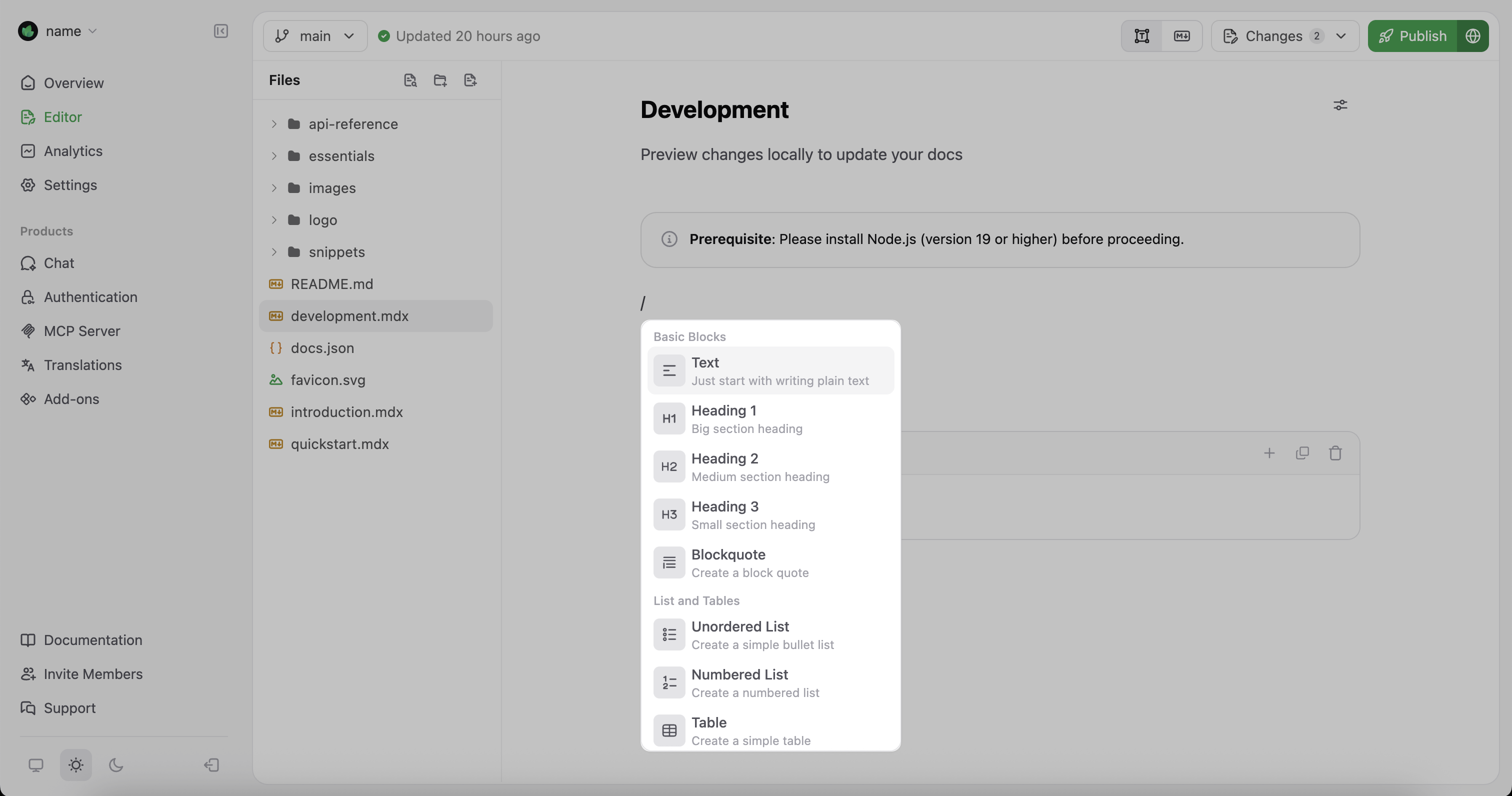
MDX de tus páginas. Esto es útil cuando necesitas:
- Establecer propiedades específicas de los componentes
- Trabajar con componentes anidados complejos
- Copiar y pegar contenido
MDXdesde otras fuentes

